Съдържание:
Прочетете също: Защо браузърът използва много оперативна памет
Причина 1: Липса на системни ресурси
Честа проблема, свързана с бавната работа на браузъра, е липсата на ресурси на компютъра за комфортно функциониране на уеб браузъра. Тази ситуация често е следствие от някои причини, които ще бъдат обсъдени по-нататък в статията, а може да бъде и самостоятелна. За сега ще се спрем на обща проверка на съответствието на компютъра с браузъра.
Далеч не всички уеб браузъри изискват едно и също количество оперативна памет и мощност на процесора. Затова, ако използвате стар компютър или лаптоп, последната версия на Google Chrome, известен с повишеното си потребление на системни ресурси, може да работи доста бавно. Същото важи и за Яндекс.Браузер, основан на разклонение от ненаситния двигател Chromium и пренаситен с различни настройки, вградени услуги и ненужни функции като видеофон в новия таб. Инсталирайки подобни програми за интернет на слабо устройство, с голяма вероятност ще усетите не най-високото ниво на тяхната работоспособност.
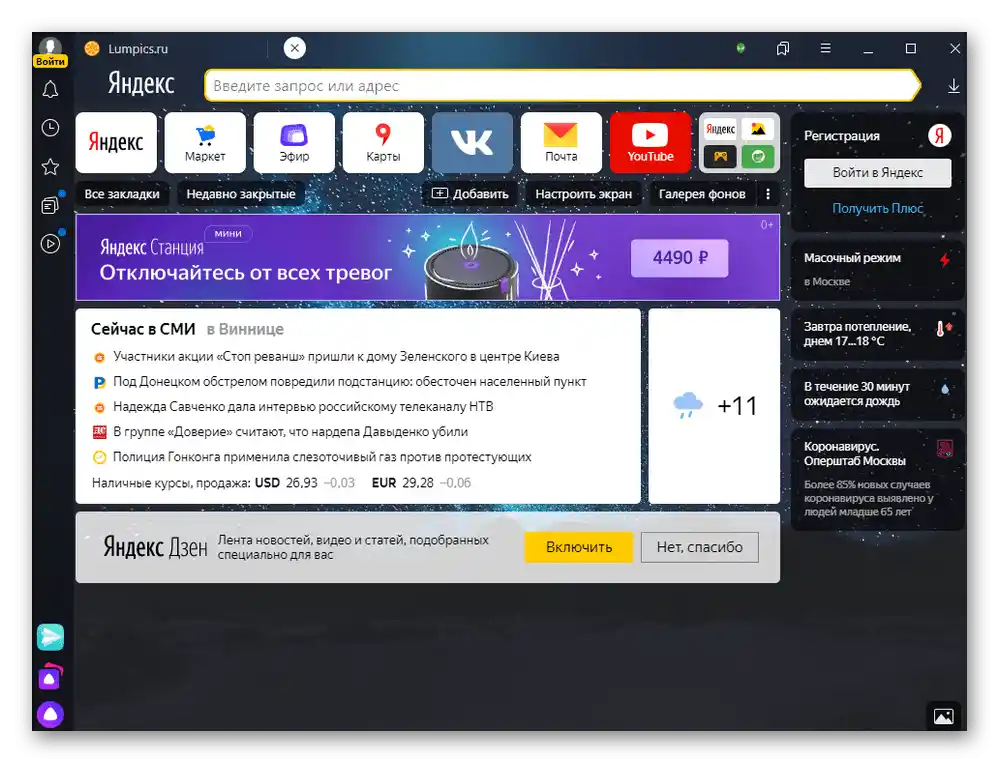
Изберете уеб браузър, който отговаря на възможностите на вашия компютър/лаптоп, като в първия ред се опирате на обема на наличната оперативна памет. Докато Chrome и неговите аналози, както и Mozilla Firefox актуални версии, за нормалната си работа с няколко таба и няколко инсталирани разширения изискват средно 1 ГБ и повече оперативна памет, по-малко известните им конкуренти в същите условия се оказват по-бързи на конфигурации с минимален обем свободна RAM и слаб процесор.Най-популярните от тях са разгледани в нашия отделен материал.
Повече информация: Кой браузер да изберем за слаб компютър
Ако паралелно стартирате други програми, например видеоредактори, е напълно вероятно, че максималното натоварване на компютъра причинява забавяне на реакцията на браузъра при превключване между табовете и изпълнение на други задачи. Разпределяйте натоварването равномерно.
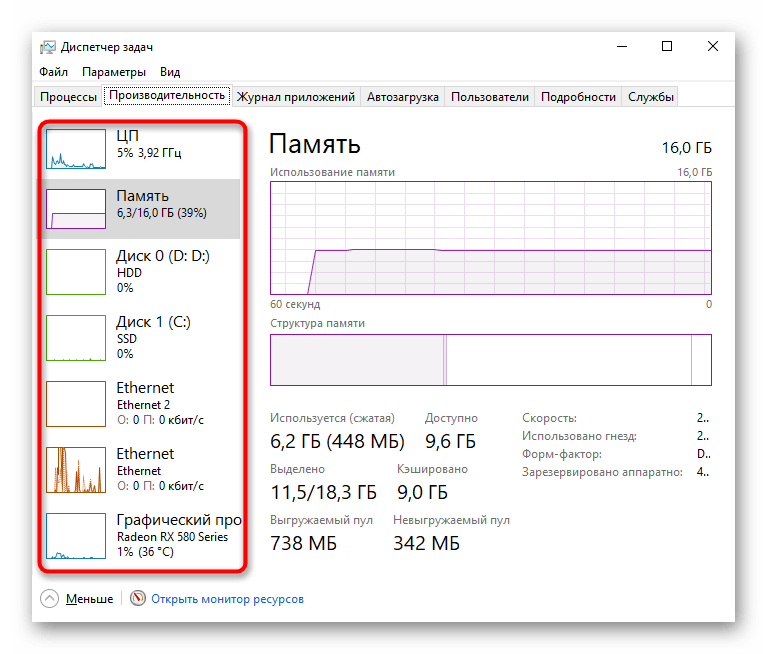
На собствениците на твърде стари ПК се препоръчва, ако е възможно, да извършат хардуерен ъпгрейд, заменяйки компонентите с по-съвременни. Това ще позволи да се прекарва време в интернет с комфорт сега и в бъдеще, когато уеб браузърите ще продължат да се развиват и да стават по-изискващи към "железото".
Причина 2: Инсталирани разширения
Доста разпространена ситуация сред потребителите е инсталирането на разнообразни разширения, които натоварват компютъра или дори конфликтуват помежду си. Привидната лекота на браузърните приложения кара потребителите да ги добавят в своя уеб браузър за случай, когато някое от тях може да е полезно. В същото време много разширения отнемат значително количество ресурси и по подразбиране могат да натоварват ПК дори когато браузърът не е стартиран (тази функция се регулира в настройките на браузъра).
Отворете списъка с инсталирани разширения и го прегледайте: най-вероятно ще успеете да намерите тези от тях, които можете да деактивирате или премахнете, без да загубите нищо. Показването на времето, няколко блокиращи реклами, неизползвани офисни и други приложения — всичко това може лесно да бъде премахнато от браузъра, повишавайки по този начин неговата стабилност на работа.
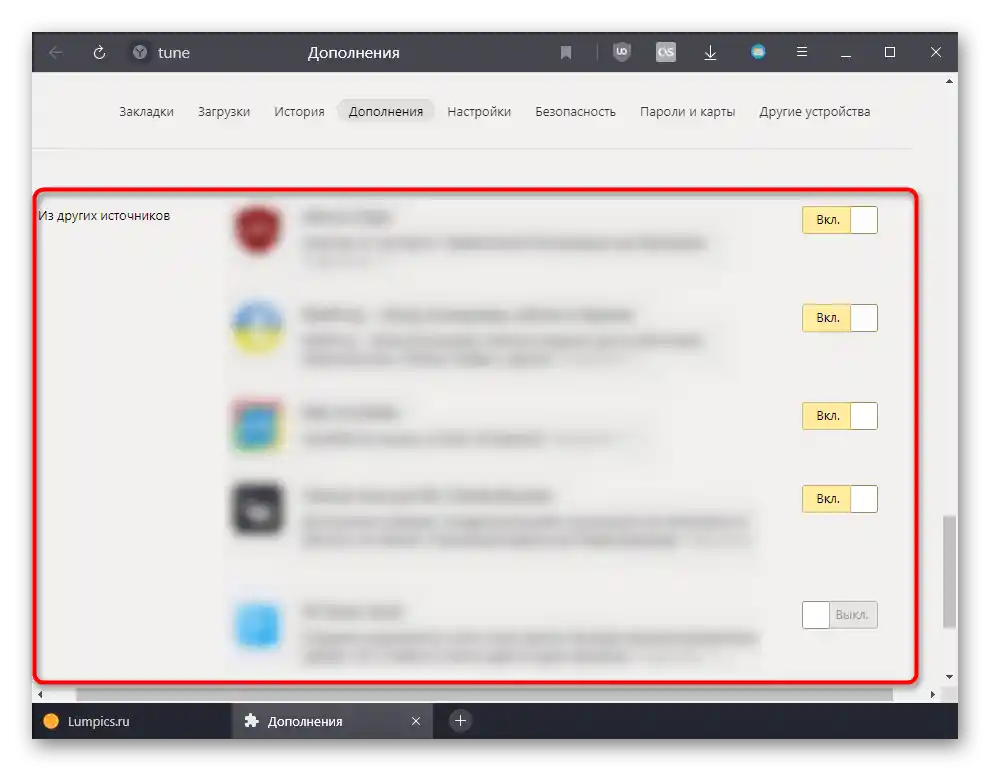
Причина 3: Брой и тип отворени табове
Една от най-баналните причини, която много хора, по някаква причина, игнорират, е отворените табове. Колкото повече са те, толкова повече ресурси консумира браузърът, което може да доведе до бавна работа в условия на паралелно използване на други програми или слаба конфигурация на компютъра. Освен количеството, на изброените фактори влияе и типът съдържание, който се съдържа на всяка от тези уеб страници.Очевидно, че условните 10 текстови страници ще консумират значително по-малко ресурси, отколкото 10 таба с видео, сложни медиаплейъри и сайтове, претоварени със скриптове или с комбинирано съдържание.
Стремете се да не запълвате браузъра с табове, които искате да разгледате някога в бъдеще при свободна минутка или до които се обръщате в най-добрия случай веднъж седмично. Използвайте други методи за тяхното съхранение, например, създавайки папка с отметки и поставяйки там всичко, към което планирате да се върнете по-късно. Като аналог можете да инсталирате специално разширение за отложено четене, като Pocket, и да поставяте там всичко, което искате да прегледате, но не сега. Те са удобни, тъй като предлагат синхронизация между устройства, а това означава, че ще можете да се върнете към прегледа на информация на страниците от мобилния телефон, инсталирайки същото приложение и авторизирайки се в предварително създаден профил.
Между другото, в Яндекс.Браузера има функция за автоматично освобождаване на фонови табове за намаляване на потреблението на оперативна памет. Включва се в "Настройки", в раздела "Системни".
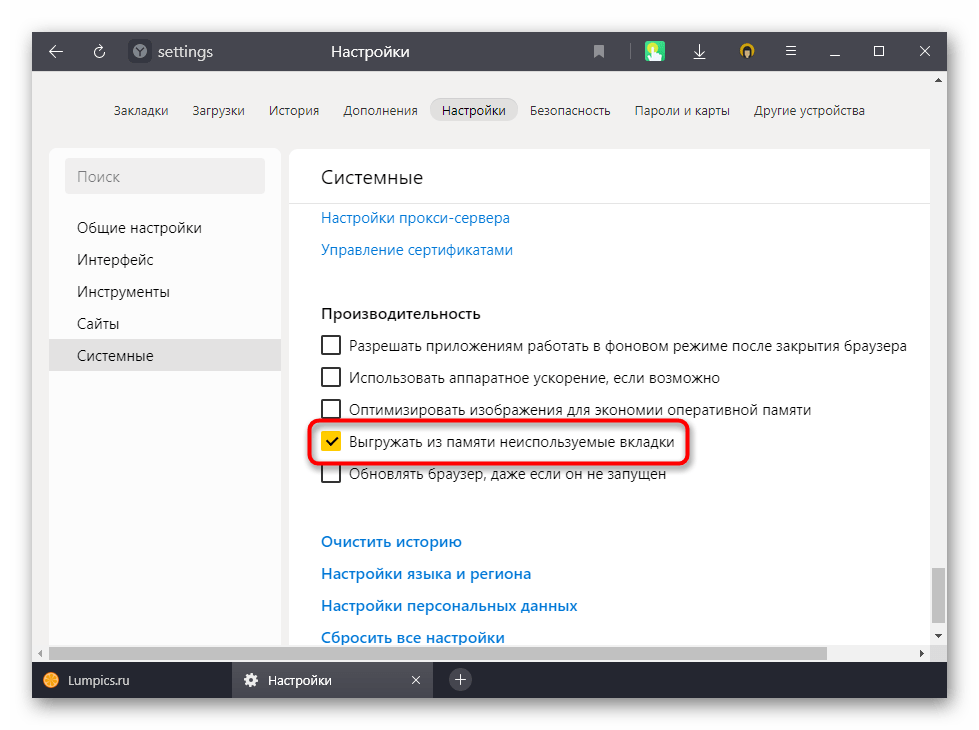
В Vivaldi тази функция също присъства — достатъчно е да кликнете с десния бутон на мишката върху всеки таб и да изберете опцията за освобождаване на един или всички табове, освен активния.
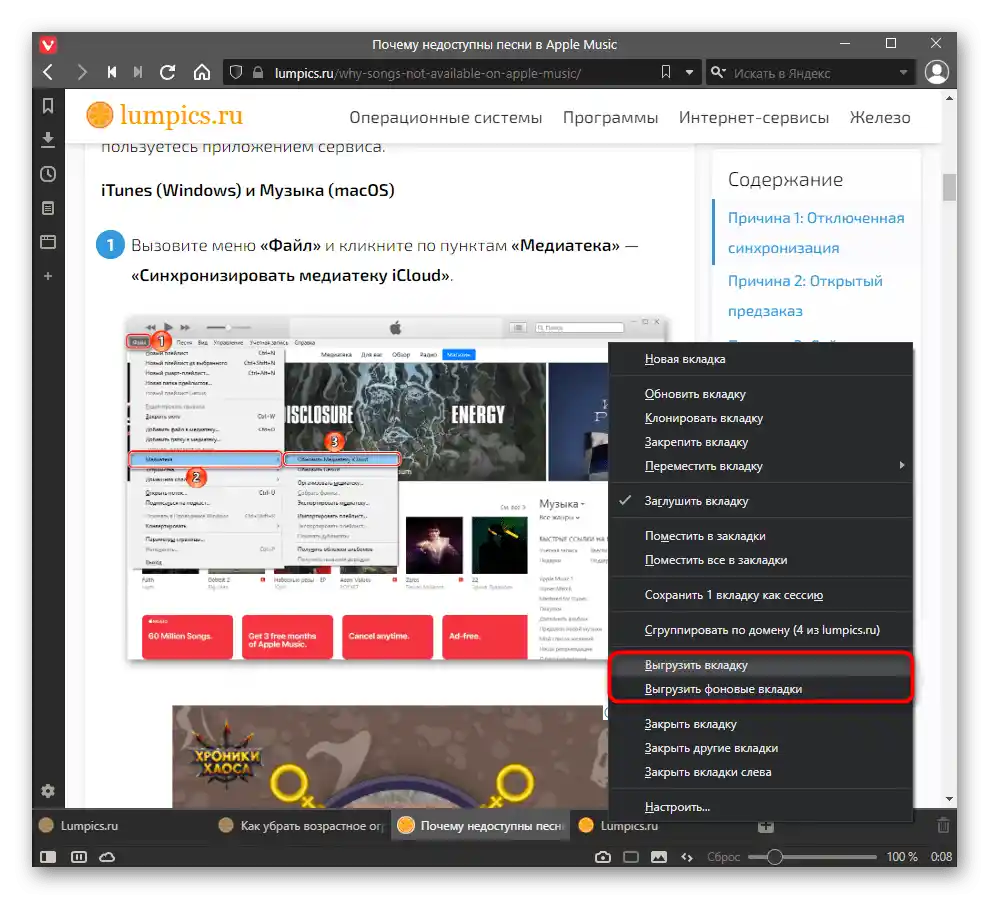
В други уеб браузъри същата възможност може да се реализира чрез инсталиране на специални разширения. Въпреки това, ако вашият компютър не изпитва проблеми с оперативната памет, няма нужда от тези манипулации.
Причина 4: Запълнен кеш
Кешът на браузъра е необходим за ускоряване на зареждането на уеб страници при повторни посещения. Колкото по-обемна е папката с кеша, толкова по-трудна може да стане обработката на данните оттам, което е особено осезаемо на стари компютри. Затова, ако никога не сте почиствали кеша или сте го правили 1-2 пъти при възникване на проблеми с визуализацията на страниците, препоръката за неговото почистване може да се окаже ефективна. В същото време, не е необходимо да се хвърляте в крайности и често да почиствате кеша, тъй като тогава този процес ще има точно противоположния ефект: страниците, на които влизате, ще се зареждат по-дълго, запазвайки някои данни в кеша отново и отново.
Честотата на почистване при всеки потребител трябва да бъде индивидуална и да зависи от това колко време прекарва в браузъра и колко често отваря именно нови сайтове.Ако вашата дейност или хоби е свързано с постоянно търсене в интернет, кешът ще се състои от данни на множество сайтове, на които може да не влезете отново. Поради това е по-добре да правите почистване на кеша на всеки 2-3 месеца или по-рядко. А на тези, които са свикнали да отварят едни и същи сайтове, почистването може да не е необходимо за много дълго време. В момента почти всички браузъри показват колко мегабайта заема папката с кеша на твърдия диск, и ако това число е огромно, има смисъл да се извърши изтриване на тези записи.
Четете също: Почистване на кеша в Яндекс.Браузер / Google Chrome / Opera / Mozilla Firefox
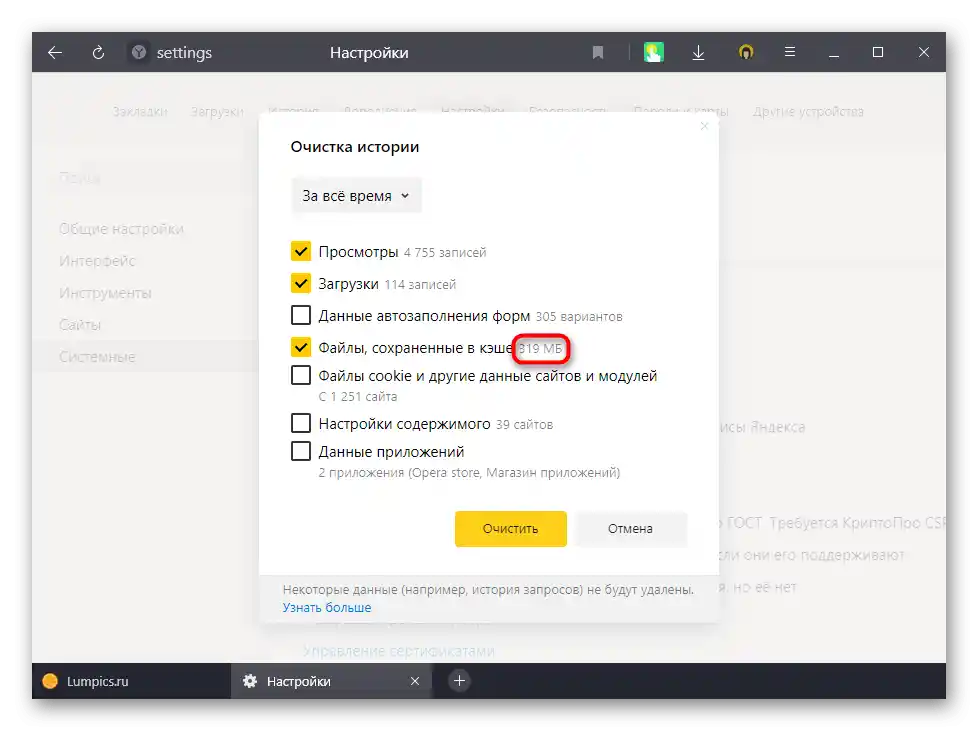
Причина 5: Майнери, злонамерен софтуер
Опасният софтуер или дори небезопасните отворени уеб страници могат да повлияят на работата на браузъра, и не трябва да мислите, че вирусите в класическия смисъл заразяват компютрите само на неопитни потребители. Съвременният злонамерен софтуер се вгражда директно в браузърите, и можете да разберете за това само чрез ръчна проверка.
Проверка на страниците и разширенията
За разширенията в тази статия вече споменахме, но сега искаме да акцентираме на нещо друго. Някои от тях могат да се окажат небезопасни за ПК, затова съветваме да анализирате списъка си от тази гледна точка и да се откажете от инсталираните подозрителни опции. За съжаление, известни са случаи, когато майнерите (злонамерен код, използващ мощностите на компютъра на жертвата за изчисления, които в крайна сметка носят печалба на автора на този код) са се вграждали в доста популярни добавки, например, VPN, но обикновеният потребител трудно може да ги открие. Трябва да търсите заразено разширение само в случай, че компютърът или браузърът забавят без видими причини.
Освен това, възможно е да не сте наясно кои от отворените страници консумират много ресурси, а кои не. Поради това е много трудно да разберете кои табове трябва да затворите и да отваряте само при необходимост, ако оперативната памет е критично недостатъчна за комфортно взаимодействие с уеб браузъра. А също така, някои табове, подобно на разширенията, се оказват опасни, тъй като също имат майнери, поради което самият браузър може да започне да се държи странно и да забавя.За да проверите колко ресурси консумира определена раздел или разширение, използвайте вградения мениджър.
Браузъри на Chromium: "Меню" > "Допълнителни инструменти" > "Мениджър на задачите" (или натиснете комбинацията от клавиши Shift + Esc).
Firefox: "Меню" > "Още" > "Мениджър на задачите" (или въведете about:performance в адресната лента и натиснете Enter).
Сортирайте таблицата по колоната "Обем на консумираната памет" и вижте коя от разделите консумира много ресурси от RAM (препоръчва се също да обърнете внимание и на раздела "ЦПУ", тоест колко ресурси от процесора се използват за раздела). Обикновено това са плейъри на YouTube, онлайн кинотеатри, електронни документи и подобни сайтове, състоящи се от сложно реализируемо съдържание. Въпреки това, в момента миньорите могат да се срещнат дори на браузърни раздели, и ако видите, че някой от тях взима не само няколко стотин мегабайта, а значително повече без видими причини, спрете да го използвате.
Обърнете внимание не само на страниците, но и на разширенията: ако някое от тях консумира огромно количество мегабайти (повече от 300), извършвайки при това несложна задача, и нямате доверие на разработчика, по-добре деактивирайте такова разширение и проверете дали браузърът ще забавя, след което премахнете този източник на проблеми при необходимост.
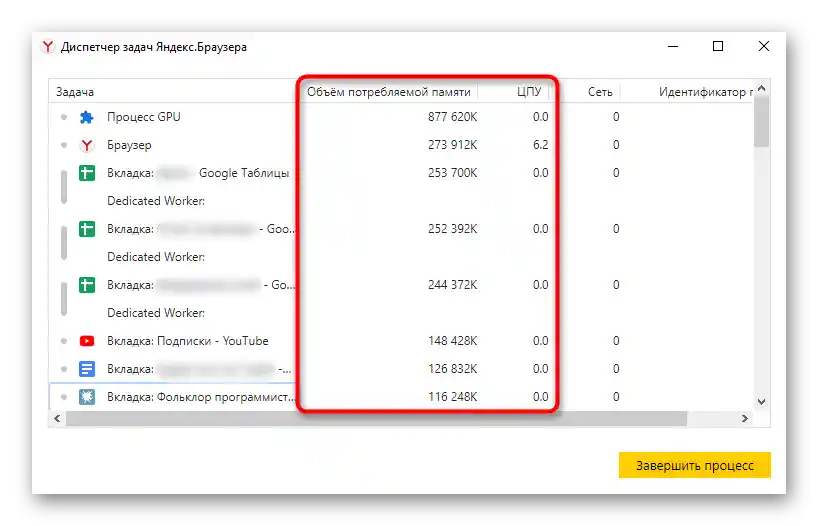
По-подробно за проверката, включително и с други методи, четете в нашия отделен материал по линка по-долу.
Повече: Проверка на браузъра за вируси
Проверка на компютъра
Опасен софтуер, включително миньори, които крадат мощности не само от браузъра, а от целия компютър, може да забавя както стартираните програми, така и цялата операционна система.На потребителя се препоръчва да сканира своя ПК за наличие на подобен софтуер и да се отърве от него.
По-подробно:
Борба с компютърни вируси
Борба с рекламни вируси
Търсене на програма, която забавя компютъра
Допълнителни препоръки
Ето няколко малки съвета, които също могат да помогнат в настоящата ситуация:
- Ако рядко рестартирате компютъра и съответно браузъра, вероятно е добре да го правите по-често. По време на продължителна сесия тази програма има свойството "да се разширява", поради което в работата й се появяват грешки и сривове, а най-важното, тя консумира много повече ресурси, отколкото след стартиране. Затова, по възможност, рестартирайте ПК веднъж на 1-2 дни, като по този начин почиствате оперативната памет, или поне правете това само с браузъра.
- Не използвайте стари версии на браузъри, обновявайте ги до последната — колкото по-остаряла е версията, толкова по-малко стабилна е в комбинация с прегледа на съвременни интернет страници.
- Възможно е да не забавя самият браузър, а вместо това просто да наблюдавате бавно отваряне на страниците. В такава ситуация на първо място проверявайте как се случва същото действие в други уеб браузъри, тествайте интернет връзката си с помощта на онлайн услуги и опитайте да проследите възможното негативно влияние на рутера. При свързване по Wi-Fi преминете на жично свързване с цел тестване на промените в скоростта.
По-подробно:
Проверка на скоростта на интернет на компютъра
Рутерът намалява скоростта: решаваме проблема
Отстраняване на проблеми със скоростта на интернет в Windows - Разберете състоянието на диска, на който е инсталиран браузърът или на който е изнесен кеша му (ако сте извършили операция по преместването му сами). Може би твърдият диск работи нестабилно поради софтуерни грешки или лошо физическо състояние, а ако е инсталиран SSD, има шанс, че вече е изчерпал ресурса си или е близо до това. В такъв случай, вероятно, компютърът ще забавя цялостно, но ако освен браузъра почти не го използвате, подобен проблем може да не бъде забелязан.
По-подробно:
Как да проверите твърдия диск за повредени сектори
Проверка на работоспособността на SSD - Изключете антивирусния софтуер за известно време. Потребителите неведнъж са забелязвали, че някои антивируси след инсталация или поредно обновление могат да забавят работата на един или няколко браузъра. Ако се сблъскате с такава ситуация, подберете нов защитен софтуер, изключете го преди инсталацията на обновлението, което поправя този бъг, или се свържете с техническата поддръжка на програмата.
По-подробно: Изключване на антивируса
Помнете, че всички варианти за отстраняване на този проблем в рамките на статията не могат да бъдат представени, тъй като на функционирането на браузъра могат да влияят няколко фактора. Ако нито един съвет не е помогнал, опитайте да анализирате какви събития могат да са довели до забавянето (инсталация на обновление на Windows, смяна на рутера или редактиране на неговите настройки, инсталация на някаква програма на ПК) и, отталквайки се от възможните причини, последователно ги проработете.